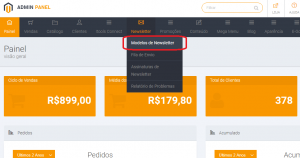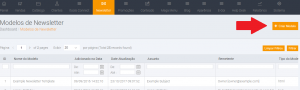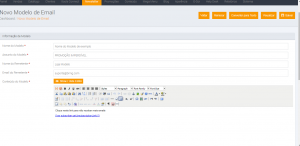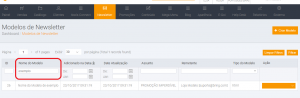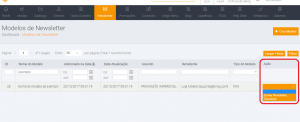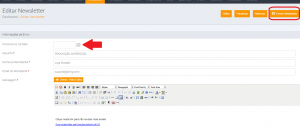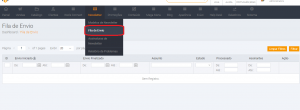Como enviar Newsletter aos clientes
Para enviar Newsletter aos clientes siga os passos a seguir.
O primeiro passo é criar o material que será enviado aos assinantes. Com o Painel Administrativo aberto, no Menu superior principal, vá em Newsletter/Modelos de Newsletter.
No canto superior direito, clique no botão Criar Modelo.
Abrirá um formulário, contendo campos obrigatórios, inclusive o mais importante deles: “Conteúdo do Modelo”. Esta será a área em que você irá editar o conteúdo que será enviado aos clientes assinantes. Nesta área há um bloco superior de edição de texto. Você poderá editar textos, incluir imagens e links, entre outras edições.
Há ainda um campo de edição de CSS abaixo do campo de conteúdo, caso você queira fazer alguma edição adicional.
Caso queira visualizar o conteúdo que foi criado, clique em “Visualizar” no canto superior direito da tela. Caso queira salvar o que foi feito, clique em “Salvar”.
Ao salvar, a tela que será exibida será a listagem de modelos já existentes. O modelo que você criou é exibido por último, então utilize os filtros para localizar o modelo criado. Abaixo é utilizado o filtro “Nome do Modelo”, mas você pode também se utilizar dos filtros de data, principalmente o “Adicionado na Data”.
Ainda nesta tela, na coluna Ação, clique no Dropdown exibido para que você possa abrir a tela de envio de Newsletter, na opção “Enviar Newsletter…”.
Na tela de envio, um campo novo é introduzido: “Iniciar Envio na Data”. Neste campo você escolhe uma data de início do envio do conteúdo criado (o padrão é o dia atual). Você também pode fazer uma edição extra nessa tela.
Após a finalização, clique em “Enviar Newsletter”.
Depois, no Menu superior principal, vá em Newsletter/Fila de Envio para acompanhar o envio realizado.